|
|||||||||||||||
|
|||||||||||||||
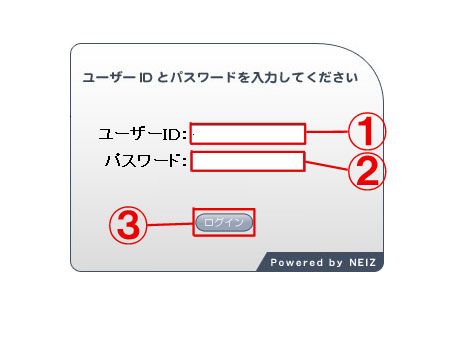 |
1.ログイン画面 ユーザーIDとパスワードは各商店に発行されます。 ①ユーザーIDを入力します。 《各商店の名前が入ります》 ②パスワードを入力します。 ③ユーザーIDとパスワードを入力した後、このボタンを押すとログインします。 パスワードを忘れてしまった場合は、 貝塚商工会議所の方までお問合せください。 〒597-0094 大阪府貝塚市二色南町4番7号産業文化会館2F 貝塚商工会議所内 Tel:0724-32-1101/Fax:0724-39-0401 |
||||||||||||||
| このページのTOPへ戻る▲ | |||||||||||||||
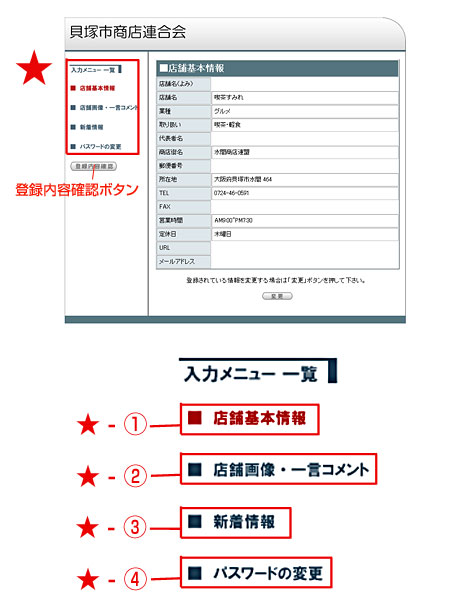 |
2.基本構成 |
||||||||||||||
| このページのTOPへ戻る▲ | |||||||||||||||
| ★-①.店舗基本情報 | |||||||||||||||
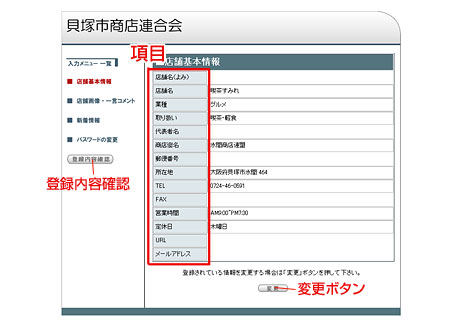 |
★-①.店舗基本情報1(現在の登録内容) 現在の登録されている、店舗基本情報の内容が表示されます。 変更ボタンを押すと、編集画面へ移ります。 |
||||||||||||||
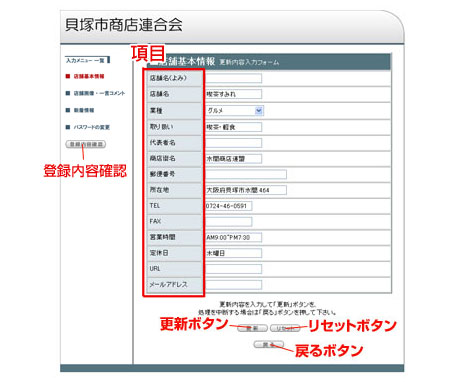 |
★-①.店舗基本情報2(内容の編集) 各項目に従い内容を入力し更新ボタンを押すと内容を変更された状態の確認画面が表示されます。 変更した内容を元に戻すには、リセットボタンを押します。 (確認画面で確認ボタンを押された場合は、そのすぐ後の状態となります) 作業を途中でキャンセルする場合は戻るボタンを押します。 (変更された内容は削除されます) |
||||||||||||||
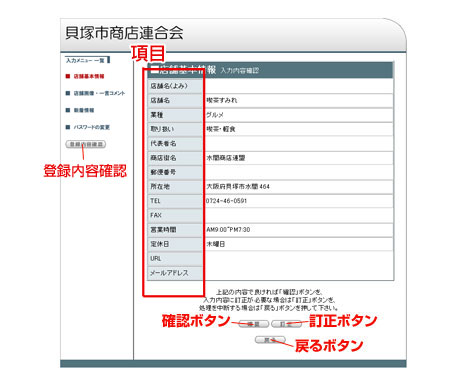 |
★-①.店舗基本情報3(変更した内容の確認) 確認画面に表示されている内容でよろしければ、確認ボタンを押します。 内容をもう一度変更する場合は、訂正ボタンで編集画面に移ります。 作業を途中でキャンセルする場合は戻るボタンを押します。 (変更された内容は削除されます) |
||||||||||||||
| このページのTOPへ戻る▲ | |||||||||||||||
| ★-②.店舗画像・一言コメント | |||||||||||||||
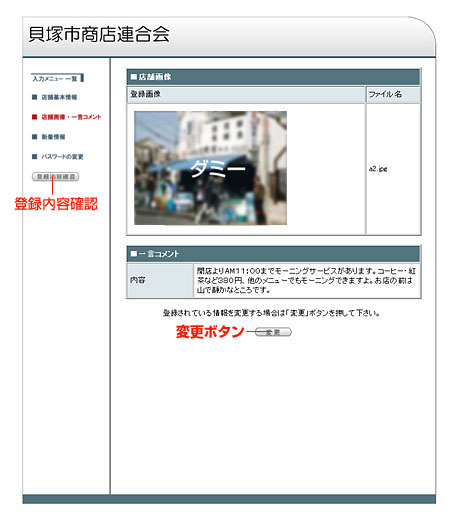 |
★-②.店舗画像・一言コメント1(現在の登録内容) |
||||||||||||||
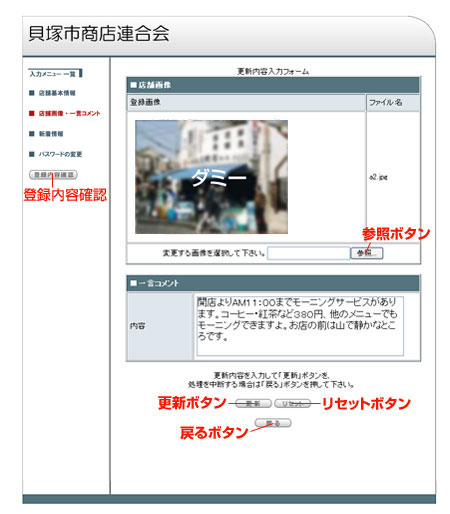 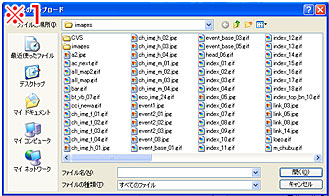 |
★-②.店舗画像・一言コメント2(内容の編集) 店舗画像を挿入する場合もしくは変更される場合は、参照ボタンを押します。 『※1』のようなウィンドウが表示されますので、 入れたい画像のファイル名を選択していただき、「開く」を押してください。 ※画像の大きさは、280ピクセル×210ピクセルです ファイル名は半角英数字でつけてください 次に、一言コメントの内容を変更して更新ボタンを押すと内容を変更された状態の確認画面が表示されます。 変更した内容を元に戻すには、リセットボタンを押します。 (確認画面で確認ボタンを押された場合は、そのすぐ後の状態となります) 作業を途中でキャンセルする場合は戻るボタンを押します。 (変更された内容は削除されます) |
||||||||||||||
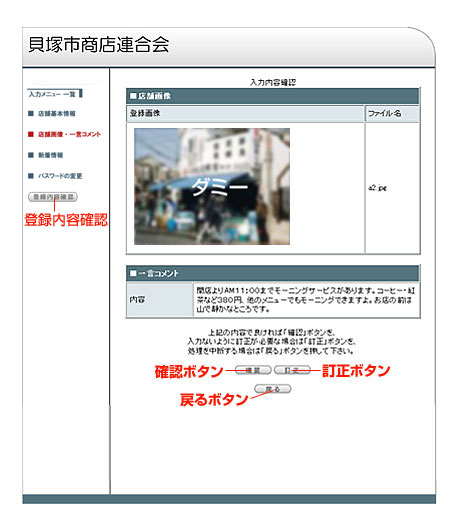 |
★-②.店舗画像・一言コメント3(変更した内容の確認) 確認画面に表示されている内容でよろしければ、確認ボタンを押します。 内容をもう一度変更する場合は、訂正ボタンで編集画面に移ります。 作業を途中でキャンセルする場合は戻るボタンを押します。 (変更された内容は削除されます) |
||||||||||||||
| このページのTOPへ戻る▲ | |||||||||||||||
| ★-③.新着情報 | |||||||||||||||
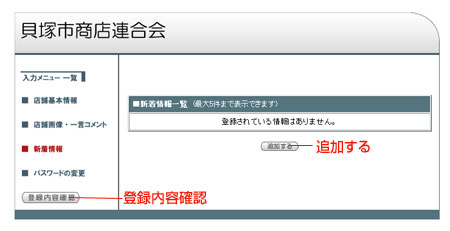 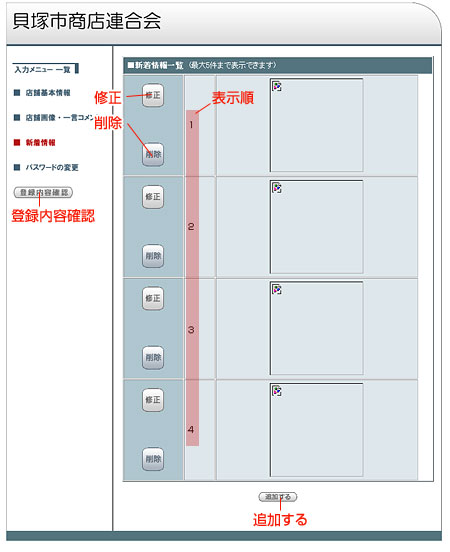 |
★-③.新着情報1(現在の登録内容) |
||||||||||||||
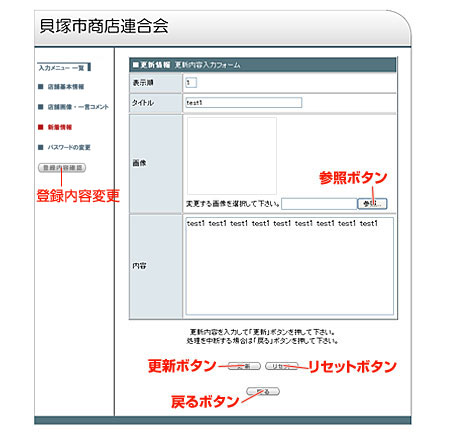 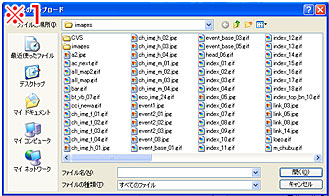 |
★-③.新着情報2(内容の編集) |
||||||||||||||
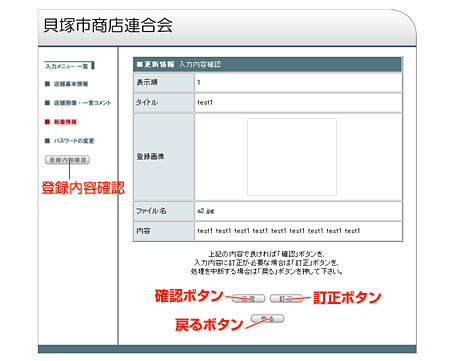 |
★-③.新着情報3(変更した内容の確認) 確認画面に表示されている内容でよろしければ、確認ボタンを押します。 内容をもう一度変更する場合は、訂正ボタンで編集画面に移ります。 作業を途中でキャンセルする場合は戻るボタンを押します。 (変更された内容は削除されます) |
||||||||||||||
| このページのTOPへ戻る▲ | |||||||||||||||
| ★-④.パスワードの変更 | |||||||||||||||
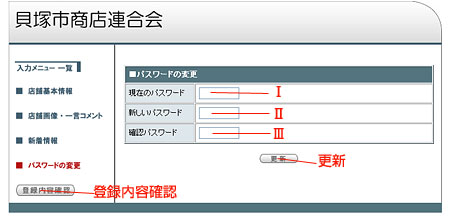 |
★-④.パスワードの変更 Ⅰに現在使用しているパスワードを入力してください。 Ⅱに新しいパスワードを入力してください。 Ⅲに確認のために、新しいパスワードをもう一度入力してください。 変更ボタンを押すと、パスワードが変更されます。 |
||||||||||||||
| このページのTOPへ戻る▲ | |||||||||||||||
| 最終プレビュー | |||||||||||||||
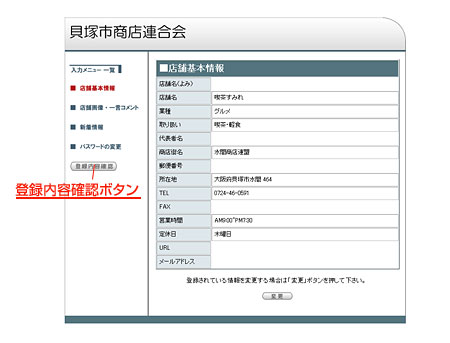 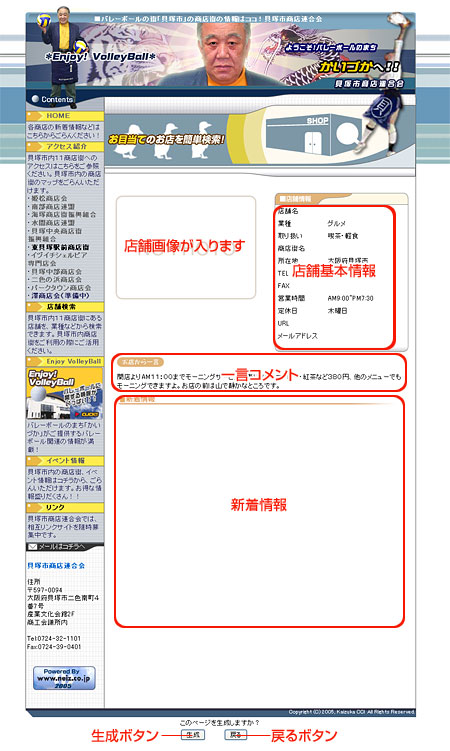 |
3.最終プレビュー(登録内容確認ボタンを押すと表示されるページ) 全ての修正・登録を入力し、最後に登録内容確認ボタンを押します。 ボタンを押すと、最終プレビューが表示されます。 このページでホームページ上でどのように表示されるかを確認をすることができます。 もう一度修正する場合は、戻るボタンを押します。 表示されている内容でよろしければ生成ボタンを押し、ページを生成してください。 これで修正、新規登録が終了します。 |
||||||||||||||
| このページのTOPへ戻る▲ | |||||||||||||||
| 企画・製作 |
株式会社ネイズ |